Pe Windows, uneori este nevoie să porniți o anumită aplicație sau să rulați un fișier batch în fundal sau în prim-plan, folosind programatorul de activități. Acest tutorial conține instrucțiuni pas cu pas despre cum să setați o sarcină programată Windows să ruleze în fundal (ascuns) sau în prim-plan (vizibil).
Cum să setați o sarcină programată să ruleze în fundal.
Modul în care va rula o sarcină programată (ascunsă sau vizibilă) poate fi determinată în fila „General” a proprietăților Sarcinii programate.
1. În mod implicit, când creați o nouă sarcină programată, sarcina este setată la Rulați numai când utilizatorul este conectat. Ca urmare a acelei setari sarcina programată va rula în prim-plan.
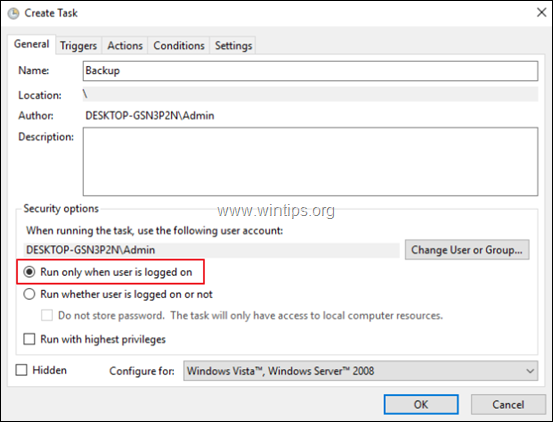
2. Dacă doriți să rulați sarcina programată în fundal (ascuns), atunci selectați Rulați indiferent dacă utilizatorul este conectat sau nu opțiunea și faceți clic O.K.
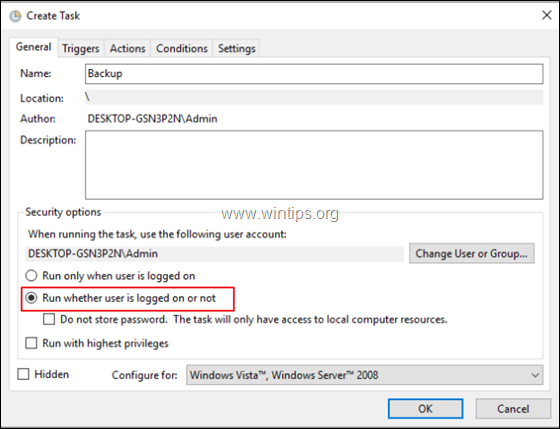
3. Apoi introduceți parola contului și faceți clic O.K.
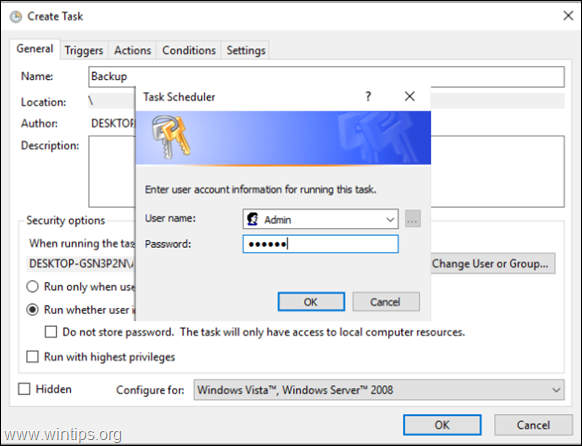
4. Ați terminat. *
* Notă: Dacă sarcina/programul programat nu pornește în fundal, după aplicarea pașilor de mai sus, atunci există o modalitate opțională de a rula sarcina programată în fundal, folosind contul SISTEM. Dar, rețineți că rularea programelor ca SYSTEM este un risc potențial de securitate, deoarece contul SYSTEM are privilegii complete asupra mașinii dvs. și a datelor dvs.
Oricum, dacă doriți (din orice motiv) să porniți un program programat în fundal folosind contul SISTEM, atunci la proprietățile sarcinii programate, aplicați următorii pași/setări:
1. Clic Schimbați utilizator sau grup.
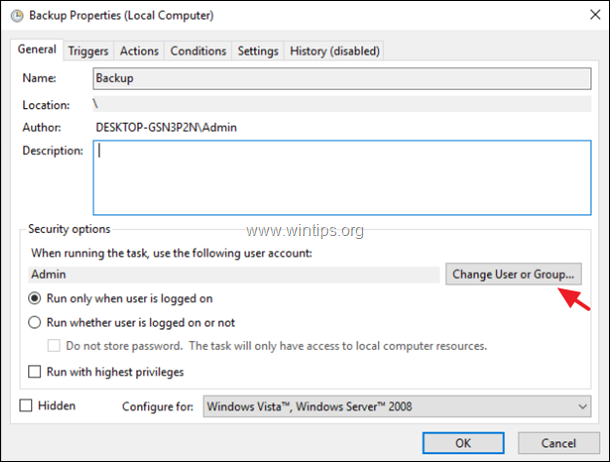
2. În caseta „Introduceți numele obiectului”, tastați sistem și faceți clic O.K.
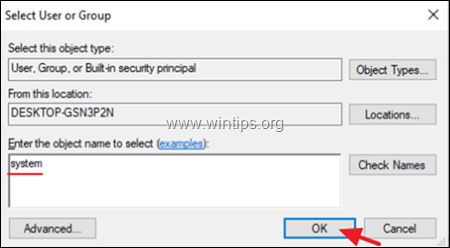
3. Clic O.K din nou si gata!
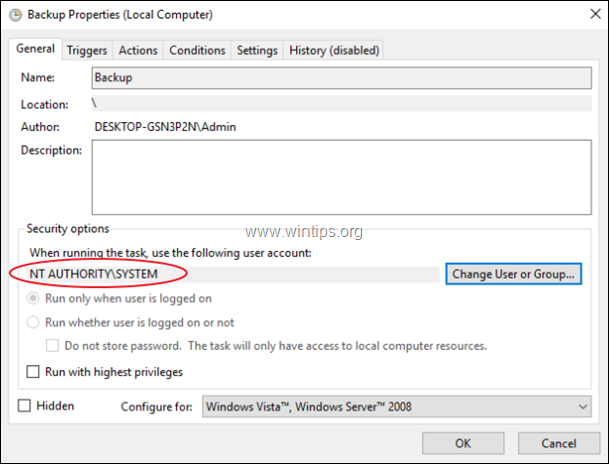
Asta e! Spune-mi dacă acest ghid te-a ajutat lăsând comentariul tău despre experiența ta. Vă rugăm să dați like și împărtășiți acest ghid pentru ai ajuta pe alții.